Heim >Computer-Tutorials >Computerwissen >Sichert automatisch das USB-Laufwerk
Sichert automatisch das USB-Laufwerk
- WBOYWBOYWBOYWBOYWBOYWBOYWBOYWBOYWBOYWBOYWBOYWBOYWBnach vorne
- 2024-02-09 15:20:191084Durchsuche
PHP-Editor Apple stellt Ihnen ein praktisches Tool vor – eine Software, die USB-Sticks automatisch sichern kann. Diese Software wurde ursprünglich entwickelt, um das Problem des Datenverlusts oder der Datenbeschädigung zu lösen, wenn Benutzer USB-Flash-Laufwerke verwenden. Über die Einstellungen können Benutzer problemlos eine automatische Sicherung von U-Disk-Daten realisieren und müssen sich keine Sorgen mehr über den Verlust wichtiger Dateien machen. Diese Software ist einfach zu bedienen und erfordert keine komplizierten Einstellungen. Stecken Sie einfach ein USB-Flash-Laufwerk ein und sie führt automatisch ein Backup durch, wodurch Ihre Daten sicherer und zuverlässiger werden. Sowohl Einzelanwender als auch Geschäftsanwender können davon profitieren. Für detailliertere Informationen zu dieser Software beachten Sie bitte die Folgeberichte der chinesischen PHP-Website.

Vorbereitungstools: FileYee
Grundausstattung: Computer, U-Disk
Grundlegende Arbeit: U-Disk in den Computer einlegen und normal anzeigen, die FileYee-Software herunterladen und installieren.
Schritt 1: Erstellen Sie eine SicherungsaufgabeÖffnen Sie FileYee und erstellen Sie eine Sicherungsaufgabe:
①Wählen Sie die lokale Festplatte/das freigegebene Verzeichnis aus, klicken Sie auf die Abfrageschaltfläche, um den Sicherungsquellpfad auszuwählen. Dies ist der Ordner, der auf Ihrem gesichert werden muss Computer;
Bei der Auswahl der synchronen Sicherungsmethode wird im Allgemeinen die einseitige Synchronisierung ausgewählt, d. h. Änderungen an Computerdateien werden automatisch mit der U-Disk synchronisiert, Änderungen an U-Disk-Dateien führen jedoch nicht automatisch zu einer Aktualisierung der Computerdateien.
③Wählen Sie die lokale Festplatte/das freigegebene Verzeichnis aus, klicken Sie auf die Abfrageschaltfläche, um den Sicherungszielpfad auszuwählen, bei dem es sich um Ihre U-Festplatte handelt. Wählen Sie ihn einfach direkt aus.
Wenn beim Bearbeiten der Sicherungsaufgabe keine Änderung erfolgt, wird die Software dies automatisch tun Die Standardeinstellung ist „Meine Sicherungsaufgabe“ 1“, die Zahlen erhöhen sich schrittweise. Es empfiehlt sich jedoch, der Aufgabe einen Namen zu geben, damit sie später leicht gefunden werden kann, z. B. „Automatische Sicherung von Computer und USB-Stick“.
⑤Klicken Sie auf „Aufgabe erstellen“.
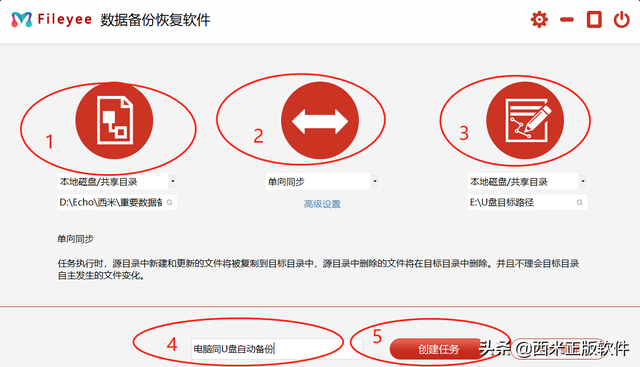 Schritt 2: Aktualisieren, um die erste Sicherung zu starten
Schritt 2: Aktualisieren, um die erste Sicherung zu startenKehren Sie nach Abschluss der Aufgabenerstellung zum Aufgabenverwaltungscenter zurück und klicken Sie auf „Aktualisieren“, um die erste automatische Sicherung zu starten. Unter der Dateisicherung können Sie die Informationen zum Aufgabenfortschritt anzeigen. Nach Abschluss der Sicherung wird die Meldung „Aufgabenausführung erfolgreich“ angezeigt, die darauf hinweist, dass der Sicherungsvorgang abgeschlossen ist.
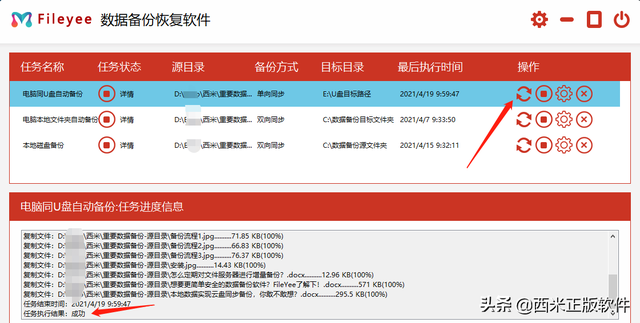
Wenn die Ausführung der Aufgabe fehlschlägt, kann sie neu erstellt werden und wird normalerweise erfolgreich ausgeführt. Nachdem die Sicherung erfolgreich war, können wir uns die Vergleichstabelle der beiden Ordner ansehen:
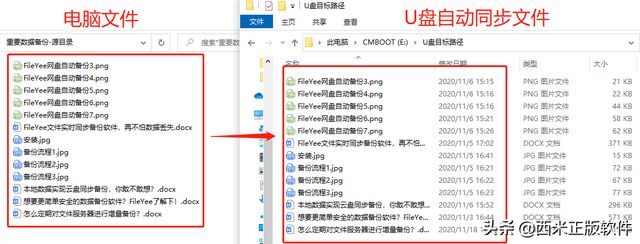 Schritt 3: Legen Sie die Aktualisierungshäufigkeit für die Synchronisierung fest. Legen Sie abschließend die Aktualisierungshäufigkeit für die Synchronisierung fest, d. h. die gewünschte Häufigkeit und Anzahl der Aktualisierungen der Software Die automatische Synchronisierungszeit kann genau sein, sodass individuelle Anforderungen erfüllt werden können. Gleichzeitig können Sie auch „Dateifilterung“ und „Automatischer Wiederholungsversuch“ festlegen. Wenn Sie nicht wissen, wie Sie dies einstellen, können Sie den Artikel „Erweiterte Einstellungsverwaltung der FileYee Data Automatic Backup Software“ lesen Die gesamte Computerdatei wird automatisch mit der U-Disk gesichert. Der Vorgang besteht aus diesen drei einfachen Schritten. Es ist nur ein Schritt abgeschlossen, so dass Sie problemlos eine automatische Sicherung durchführen können, sich vom manuellen Kopieren und Einfügen verabschieden und die Arbeitseffizienz erheblich verbessern können. Hierbei ist Folgendes zu beachten: Wenn der USB-Stick aus dem Computer gezogen wird, müssen Sie möglicherweise die Aufgabe neu erstellen, um eine automatische Sicherung zu erreichen.
Schritt 3: Legen Sie die Aktualisierungshäufigkeit für die Synchronisierung fest. Legen Sie abschließend die Aktualisierungshäufigkeit für die Synchronisierung fest, d. h. die gewünschte Häufigkeit und Anzahl der Aktualisierungen der Software Die automatische Synchronisierungszeit kann genau sein, sodass individuelle Anforderungen erfüllt werden können. Gleichzeitig können Sie auch „Dateifilterung“ und „Automatischer Wiederholungsversuch“ festlegen. Wenn Sie nicht wissen, wie Sie dies einstellen, können Sie den Artikel „Erweiterte Einstellungsverwaltung der FileYee Data Automatic Backup Software“ lesen Die gesamte Computerdatei wird automatisch mit der U-Disk gesichert. Der Vorgang besteht aus diesen drei einfachen Schritten. Es ist nur ein Schritt abgeschlossen, so dass Sie problemlos eine automatische Sicherung durchführen können, sich vom manuellen Kopieren und Einfügen verabschieden und die Arbeitseffizienz erheblich verbessern können. Hierbei ist Folgendes zu beachten: Wenn der USB-Stick aus dem Computer gezogen wird, müssen Sie möglicherweise die Aufgabe neu erstellen, um eine automatische Sicherung zu erreichen. Das obige ist der detaillierte Inhalt vonSichert automatisch das USB-Laufwerk. Für weitere Informationen folgen Sie bitte anderen verwandten Artikeln auf der PHP chinesischen Website!

